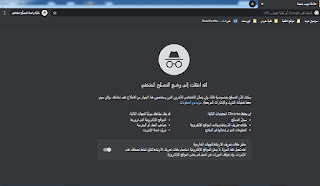طريقة فتح وضع التصفح الخفي على جوجل كروم Chrome
طريقة فتح وضع التصفح المتخفي على جوجل كروم في عصرنا هذا ، أصبحت الخصوصية أولوية قصوى ، إذا كنت شخصًا مهتمًا بشأن خصوصيتك أثناء التصفح على الإنترنت ، فأنت بحاجة إلى معرفة كيفية فتح الوضع الخاص على Chrome، يُعرف الوضع الخاص أيضًا باسم وضع التصفح المتخفي ويقدم Chrome وضعًا خاصًا لتصفحك. ستخبرك هذه المقالة بكيفية تشغيل وضع التصفح المتخفي في 4 خطوات بسيطة. يمكنك أيضًا تشغيل وضع التصفح المتخفي على تطبيق YouTube.
طريقة فتح وضع التصفح المتخفي على جوجل كروم
افتح الوضع الخاص في Chrome في 4 خطوات
- الخطوة 1 - افتح Chrome: انتقل إلى أيقونة التطبيق واضغط عليها.
- الخطوة 2: اذهب إلى قائمة النقاط الثلاث: ستعرض الصفحة الرئيسية للتطبيق بعد النقر على الأيقونة. قم بالتمرير إلى الأعلى وفي الزاوية اليمنى العليا من الشاشة ، انقر فوق القائمة ثلاثية النقاط.
- الخطوة 3 حدد علامة التبويب وضع التصفح المتخفي: في قائمة النقاط الثلاث ، ستتمكن من عرض خيار علامة التبويب وضع التصفح المتخفي. اضغط على علامة تبويب التصفح المتخفي الجديدة كما هو موضح في الصورة أدناه.
- خطوة 4 تصفح بأمان: الآن ستتم إعادة توجيهك إلى علامة تبويب التصفح المتخفي. اضغط على شريط البحث واستمتع بالتصفح الخاص!
ما هو الوضع الخاص؟
من أجل أمان المستخدمين وخصوصيتهم ، قدم لهم Chrome خيار الوضع الخاص أو وضع التصفح المتخفي. هذا النموذج مفيد جدًا وله الكثير من الامتيازات. التصفح في الوضع الخاص:
- يمنع الإعلانات غير المرغوب فيها
- يحميك من المواقع التي تتبع تاريخك
- يوفر حماية إضافية من التتبع المستند إلى ملفات تعريف الارتباط
- لا يترك أي سجل المتصفح
- إذا استخدم شخص آخر جهازك ، فلن يتمكن من رؤية ما تبحث عنه.
- يتم حذف المعلومات التي تم إدخالها في النماذج بمجرد إغلاق علامة التبويب
- في كل مرة تفتح فيها علامة تبويب جديدة ، فإنها تعمل كصفحة نظيفة.
كيف تعرف ما إذا كنت في وضع التصفح المتخفي؟
- عادةً ، لا توجد مؤشرات قليلة أو معدومة لإظهار ما إذا كان موقع الويب في وضع التصفح المتخفي أو الوضع الخاص.
- للتأكد من تشغيل الوضع الخاص ، ابحث عن بعض المؤشرات الواضحة. أولاً ، تكون جميع علامات التبويب في وضع التصفح المتخفي تقريبًا باللونين الرمادي والأسود. ثانيًا ، تظهر أيقونة وضع التصفح المتخفي أمام علامات التبويب المفتوحة وأيضًا في شريط البحث أو العنوان.
- أيضًا بعد تصفح بعض مواقع الويب ، إذا لم يكن سجل البحث مرئيًا ، فهذا يعني أنك تستخدم الوضع الخاص.
هل الوضع المظلم مكافئ لوضع التصفح المتخفي؟
- لا ، يجب ألا تخلط بين الوضع الداكن ووضع التصفح المتخفي على الكروم.
- صحيح أن علامات التبويب تتحول إلى اللون الرمادي / الأسود في وضع التصفح المتخفي ولكن تشغيل الوضع المظلم يؤدي أيضًا إلى تحول علامات التبويب إلى اللون الأسود. لتحويل علامات التبويب إلى اللون الأسود على الكروم ، يلزمك الانتقال إلى الإعدادات وتشغيل السمة الداكنة. وبالمثل ، يمكنك أيضًا تشغيل السمات المظلمة على youtube أيضًا . يوفر WhatsApp و Gmail أيضًا سمات داكنة على تطبيقاتهم.
هل يمكنك اختراق Google Chrome؟
- على الرغم من الإعلان عن وضع التصفح المتخفي بسبب خصوصيته المفرطة ، إلا أنه لا يحميك من التعرض للاختراق.
- لا شيء على الإنترنت "غير مرئي" حقًا ولا يزال بإمكان مزود خدمة الإنترنت والمتسللين المحترفين رؤية نشاطك على الإنترنت. يمكن أن تهاجم البرامج الضارة والفيروسات الضارة هاتفك وتتسبب في حدوث خلل في جهازك بالرغم من وجوده في الوضع الخاص.
ما هي عيوب وضع التصفح المخفي؟
تقدم جميع المتصفحات تقريبًا تصفحًا خاصًا وتدعي تتبع نشاط متصفح أقل للمستخدم. ومع ذلك ، فإن استخدام الوضع الخاص له عيوبه.
- لا يمكنك استخدام بعض الميزات المضمنة في المتصفح
- لا يكون جهازك غير مرئي حقًا للمواقع التي تزورها ويمكنها تتبعك من خلال عنوان IP الخاص بك
- تظل الملفات التي تم تنزيلها أثناء الوضع الخاص على جهازك
- لفتح علامات التبويب الخاصة ، يجب تشغيلها في كل مرة.